RAW图像处理
可以用本相机处理或
图像以创建JPEG或HEIF图像。RAW图像不会受影响,因此可应用不同的条件来创建JPEG或HEIF图像。
也可以使用Digital Photo Professional(EOS软件)处理RAW图像。
注意
- 无法将选择多重曝光、扩展ISO感光度(L或H)或电子快门时拍摄的
或
图像处理为HEIF。
-
选择[
: RAW图像处理]。
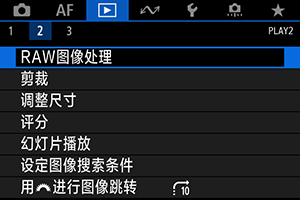
-
选择项目,然后选择图像。
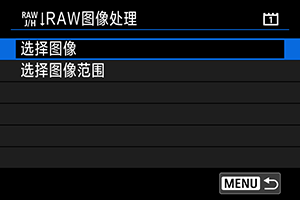
- 可以选择多张图像一次性处理。
选择图像
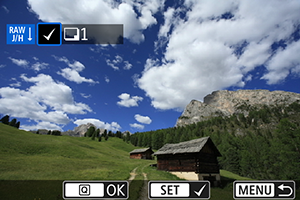
- 转动
转盘选择要处理的图像,然后按
。
- 按
按钮。
选择范围
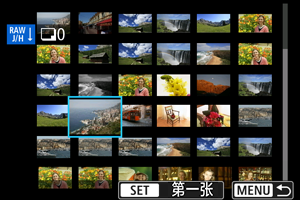
- 选择第一张图像(起点)。
- 下一步,选择最后一张图像(终点)。
- 按
按钮。
- 要处理其他图像,请重复此步骤。
-
设定所需的处理条件。
使用拍摄设置
- 使用拍摄时的图像设置处理图像。
- HDR拍摄的RAW图像会处理并创建为HEIF图像,其他RAW图像会处理并创建为JPEG图像。
设置处理→JPEG/设置处理→HEIF
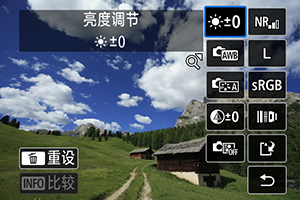
- 转动
转盘选择一个项目。
- 转动
或
转盘切换设置。
- 按
可以访问功能设置屏幕。
- 要返回拍摄时的图像设置,按
按钮。
比较屏幕
- 通过按
按钮并转动
转盘可以在[更改后]与[拍摄设置]屏幕间切换。
- [更改后]屏幕上显示为橙色的项目表示自拍摄后其设置已更改。
- 按
按钮。
-
保存图像。

- 使用[设置处理→JPEG]或[设置处理→HEIF]时,选择[
] (保存).
- 阅读信息并选择[确定]。
- 要处理其他图像,选择[是]并重复步骤2–4。
- 使用[设置处理→JPEG]或[设置处理→HEIF]时,选择[
-
选择要显示的图像。

- 选择[原始图像]或[已处理的图像]。
放大显示
可以通过按按钮放大[设置处理→JPEG]或[设置处理→HEIF]时显示的图像。根据[图像画质]设置,放大倍率会不同。可用
滚动显示放大的图像。
要取消放大显示,再次按按钮。
注意
- [数码镜头优化]设为[强]时的处理结果只在放大显示时应用。该结果在正常显示时不会应用。
RAW图像处理选项
-
亮度调节
最大可在±1级之间以1/3级为单位调节图像亮度。
-
可以选择白平衡。选择[
]时,可选择[自动:氛围优先]或[自动:白色优先]。如果选择[
],可以设定色温。
-
可以选择照片风格。可以调节锐度、反差和其他参数。
设为[设置处理→HEIF]时,[
]、[
]、[
]和[
]不可用。
-
可在-4至+4的范围内调整清晰度。
设为[设置处理→HEIF]时不可用。
-
可以设定自动亮度优化。
设为[设置处理→HEIF]时不可用。
-
当创建JPEG图像时,可以设定图像画质(图像大小和JPEG画质)。上下按
选择图像大小和JPEG画质。
创建HEIF图像时,只可设定HEIF画质。
-
可以选择sRGB或Adobe RGB。由于相机屏幕与Adobe RGB不兼容,因此无论设定哪种色彩空间,图像中的差异都几乎无法察觉。
设为[设置处理→HEIF]时,[
]会显示,但不可作为选择的选项。
-
镜头像差校正
-
由于镜头特性的原因而导致图像四角显得较暗的现象可以得到校正。如果设定了[启用],将显示校正后的图像。如果难以辨别效果,请放大图像()并检查四角。应用的校正量会比使用Digital Photo Professional(EOS软件,)时的最大校正量稍低。如果校正效果不明显,请使用Digital Photo Professional应用周边光量校正。
-
失真校正
可以校正镜头特性导致的图像失真。如果设定了[启用],将显示校正后的图像。校正后的图像周边将被剪裁。
由于图像分辨率可能会显得稍低一些,请根据需要使用照片风格的锐度参数设置调整锐度。
-
数码镜头优化
通过应用光学设计值,可以校正镜头像差、衍射现象和因低通滤镜导致的分辨率损失。要检查将此选项设为[强]或[标准]时的效果,请使用放大显示()。如果不放大图像,则不会应用数码镜头优化设为[强]时的效果。尽管不显示色差校正和衍射校正选项,选择[强]或[标准]也会校正色差和衍射。
-
可以校正镜头特性导致的色差(被摄体轮廓的彩色边纹)。如果设定了[启用],将显示校正后的图像。如果难以辨别效果,请放大图像()。
-
衍射校正
-
注意
注意事项
- 兼容此功能的镜头的镜头校正数据会注册(储存)在相机中。
- 根据镜头以及拍摄条件不同,镜头像差校正的效果会有所不同。还可能难以辨别效果,具体取决于使用的镜头、拍摄条件等。
- 有关用于数码镜头优化的校正数据的详细信息,请参阅数码镜头优化。
- 无法处理RAW短片。请使用Digital Photo Professional (EOS软件)对其进行处理。